Page 49 of 83
Navigazione49
di dati cartografici non aggiornati.
Seguire sempre il limite di velocità in‐
dicato dalla segnaletica stradale.
Condizioni del traffico
Selezionare il gruppo episodi di traf‐ fico per la visualizzazione sulla scher‐ mata mappa. Alcuni episodi possono
riguardare più di una condizione di
traffico. Consultare le condizioni del
traffico sottostanti.
Possono essere visualizzate le se‐
guenti icone di condizioni del traffico:N.Spiegazione1Traffico arrestato2Coda3Incidente4Strada chiusa5Restringimenti di corsia6Lavori stradali, cantieri7Allarme8Condizioni della strada9Altro10Visibilità stradale
La visualizzazione delle icone traffico
sulla mappa può essere modificata.Personalizzazione 3 18.
Guida su un percorso
Manovra urgente
Il sistema segnala che la successiva
manovra è imminente.
Guida su autostradaGuida su strada residenziale
Page 50 of 83

50NavigazioneDestinazione
Se la guida a destinazione non è at‐
tiva, premere il pulsante sullo
schermo Destinazione nella Home
Page per accedere alla schermata
Voce di destinazione . E' possibile se‐
lezionare diverse opzioni per pro‐
grammare un percorso inserendo de‐
stinazioni. Alcune voci di immissione
della destinazione quali Destinazioni
precedenti , Rubrica e Base possono
apparire in grigio se non sono state
immesse o salvate precedentemente
delle destinazioni.
Ultimo 5 : Premere per selezionare
una delle ultime cinque città o nomi di vie inseriti, se presenti.
Immissione dell'indirizzo
Premere il pulsante sullo schermo
Voce indirizzo per visualizzare la
schermata di immissione dell'indi‐
rizzo. Impostare un percorso inse‐
rendo nome della nazione, nome
della città, via, numero civico e incro‐ cio.
Se prima non è stata inserita la na‐
zione, il campo della città non è di‐
sponibile. Premere il pulsante dello
schermo a destra del nome della città
per selezionare un Paese.
Se il Paese è stato impostato in pre‐
cedenza ed è visualizzato, premere il pulsante dello schermo a destra delnome della città per cambiare il
Paese.
Per facilitare la selezione del nome, il
sistema evidenzia solo i caratteri di‐
sponibili dopo l'inserimento prece‐
dente.
Paese : Inserire un nome di nazione.
Città : Inserire un nome di città.
Via : Inserire un nome di via.
N° civico: : Inserire un numero indi‐
rizzo valido.
Svincolo : Inserire il nome di una tra‐
versa della via selezionata.
Inserimento del nome della città per
primo:
1. Inserire il nome della città.
2. Inserire il nome della via. Usare il pulsante sullo schermo Cancella
Page 51 of 83

Navigazione51
per cancellare un carattere inse‐
rito in modo errato.
Se sono disponibili sei nomi o
meno, il display visualizza un
elenco. Se sono disponibili più di
sei nomi, il display visualizza un
contatore ad associazione con un numero di vie disponibili. Premere
per visualizzare l'elenco e sele‐
zionare la via.
3. Inserire il numero civico.
4. Premere il pulsante sullo schermo
Fine in un qualsiasi momento e il
sistema cerca di trovare una de‐
stinazione in base alle informa‐
zioni inserite quindi la visualizza
sulla schermata.
5. Premere il pulsante sullo schermo
Avvio e il percorso viene calco‐
lato.
Immissione di una destinazione in
altri Paesi
Per cambiare l'indirizzo del Paese:
1. Premere il pulsante sullo schermo
Destinazione su Home Page .
2. Premere il pulsante sullo schermo
Voce indirizzo per visualizzare la
schermata di immissione dell'indi‐
rizzo.
3. Passare all'opzione Paese e se‐
lezionare. Sarà visualizzata la
schermata d'immissione Paese.
Viene visualizzato Elenco paesi
disponibile.
4. Selezionare il paese desiderato. Per esempio, selezionare Germa‐nia come Paese di default.
La destinazione in altri Paesi può an‐
che essere modificata utilizzando il ri‐
conoscimento vocale 3 61.
Punti di Interesse (PDI)
Premere il pulsante sullo schermo
Punti di Interesse nella Voce di
destinazione . E' possibile selezionare
diverse opzioni per programmare un
percorso.
Page 52 of 83
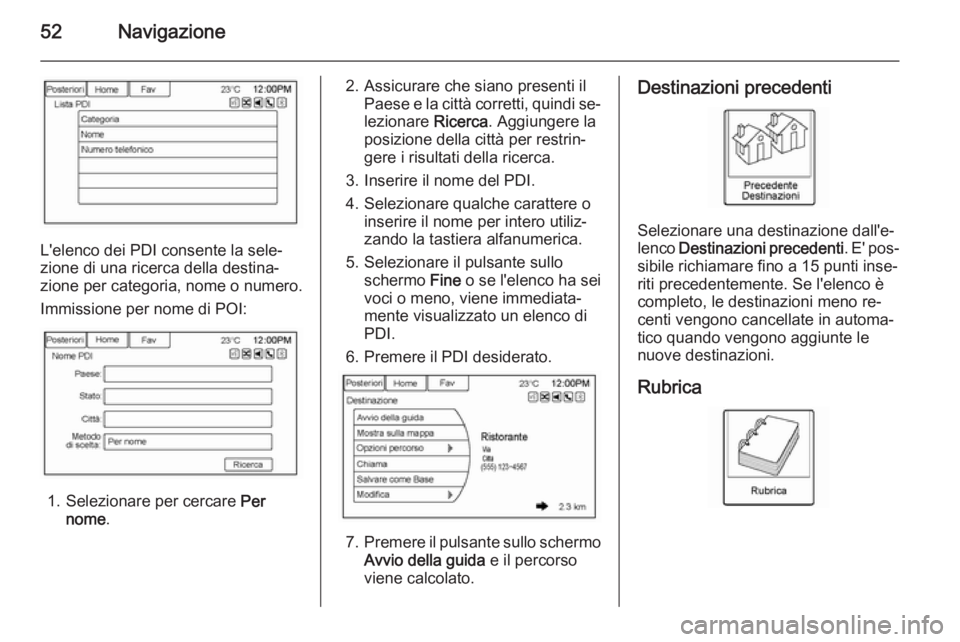
52Navigazione
L'elenco dei PDI consente la sele‐
zione di una ricerca della destina‐
zione per categoria, nome o numero.
Immissione per nome di POI:
1. Selezionare per cercare Per
nome .
2. Assicurare che siano presenti il
Paese e la città corretti, quindi se‐lezionare Ricerca. Aggiungere la
posizione della città per restrin‐
gere i risultati della ricerca.
3. Inserire il nome del PDI.
4. Selezionare qualche carattere o inserire il nome per intero utiliz‐
zando la tastiera alfanumerica.
5. Selezionare il pulsante sullo schermo Fine o se l'elenco ha sei
voci o meno, viene immediata‐
mente visualizzato un elenco di
PDI.
6. Premere il PDI desiderato.
7. Premere il pulsante sullo schermo
Avvio della guida e il percorso
viene calcolato.
Destinazioni precedenti
Selezionare una destinazione dall'e‐
lenco Destinazioni precedenti . E' pos‐
sibile richiamare fino a 15 punti inse‐
riti precedentemente. Se l'elenco è
completo, le destinazioni meno re‐
centi vengono cancellate in automa‐
tico quando vengono aggiunte le
nuove destinazioni.
Rubrica
Page 53 of 83
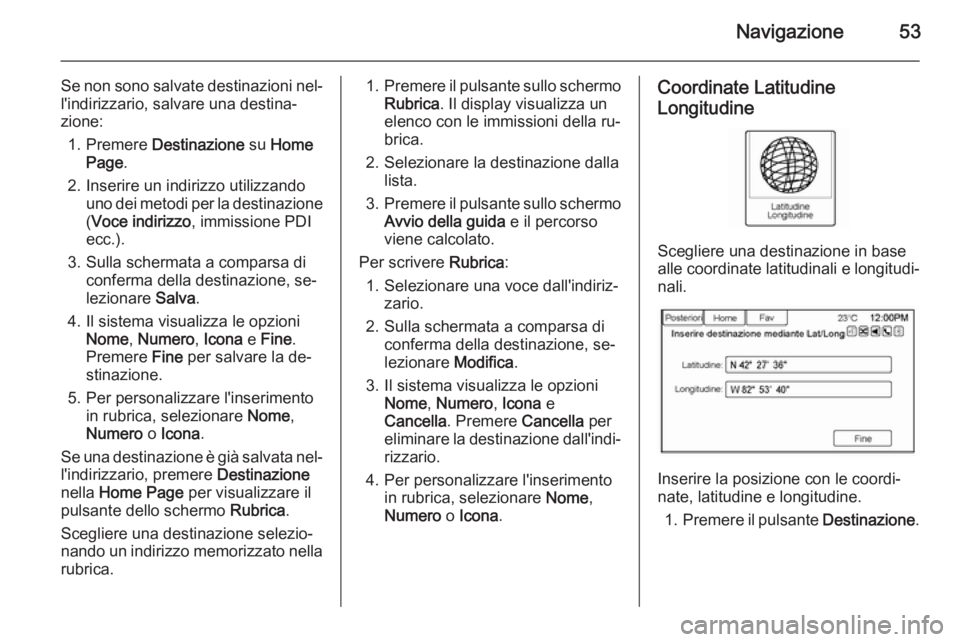
Navigazione53
Se non sono salvate destinazioni nel‐
l'indirizzario, salvare una destina‐
zione:
1. Premere Destinazione su Home
Page .
2. Inserire un indirizzo utilizzando uno dei metodi per la destinazione( Voce indirizzo , immissione PDI
ecc.).
3. Sulla schermata a comparsa di conferma della destinazione, se‐
lezionare Salva.
4. Il sistema visualizza le opzioni Nome , Numero , Icona e Fine .
Premere Fine per salvare la de‐
stinazione.
5. Per personalizzare l'inserimento in rubrica, selezionare Nome,
Numero o Icona .
Se una destinazione è già salvata nel‐
l'indirizzario, premere Destinazione
nella Home Page per visualizzare il
pulsante dello schermo Rubrica.
Scegliere una destinazione selezio‐
nando un indirizzo memorizzato nella rubrica.1. Premere il pulsante sullo schermo
Rubrica . Il display visualizza un
elenco con le immissioni della ru‐
brica.
2. Selezionare la destinazione dalla lista.
3. Premere il pulsante sullo schermo
Avvio della guida e il percorso
viene calcolato.
Per scrivere Rubrica:
1. Selezionare una voce dall'indiriz‐ zario.
2. Sulla schermata a comparsa di conferma della destinazione, se‐
lezionare Modifica.
3. Il sistema visualizza le opzioni Nome , Numero , Icona e
Cancella . Premere Cancella per
eliminare la destinazione dall'indi‐
rizzario.
4. Per personalizzare l'inserimento in rubrica, selezionare Nome,
Numero o Icona .Coordinate Latitudine
Longitudine
Scegliere una destinazione in base
alle coordinate latitudinali e longitudi‐
nali.
Inserire la posizione con le coordi‐
nate, latitudine e longitudine.
1. Premere il pulsante Destinazione.
Page 54 of 83

54Navigazione
2. Selezionare Latitudine o
Longitudine per modificare. Im‐
mettere le coordinate in gradi, mi‐ nuti e secondi. Quindi premere
Indietro per salvare e uscire.
3. Premere il pulsante dello schermo
Ricerca se le informazioni sono
corrette.
4. Premere il pulsante sullo schermo
Avvio della guida . Il percorso
viene calcolato.
Percorsi preferiti
Aggiungere un itinerario preferito: 1. Premere il pulsante a schermo Destinazione su Home Page per
visualizzare il pulsante a schermo
Percorsi preferiti .
2. Premere il pulsante a schermo Percorsi preferiti per visualizzare
l'elenco dei percorsi preferiti.
3. Selezionare Nuova Rotta
preferita e inserire il nome di un
percorso preferito.
4. Premere OK e il display torna al‐
l'elenco degli itinerari preferiti.
5. Selezionare l'itinerario preferito e aggiungere una destinazione in‐
termedia utilizzando uno qualsiasi dei metodi per la destinazione,
come immissione dell'indirizzo,
immissione del PDI ecc.
Selezionare un percorso preferito: 1. Premere il pulsante a schermo Destinazione su Home Page per
visualizzare il pulsante a schermo
Percorsi preferiti .
2. Premere il pulsante sullo schermo
Percorsi preferiti per visualizzare
un elenco degli itinerari preferiti
disponibili.
3. Scorrere e selezionare un itinera‐ rio preferito.
4. Premere il pulsante sullo schermo
Avvio della guida . Il percorso
viene calcolato.Cancellare un itinerario preferito:
1. Premere il pulsante a schermo Destinazione su Home Page per
visualizzare il pulsante a schermo
Percorsi preferiti .
2. Scorrere e selezionare l'itinerario da eliminare.
3. Premere Modifica.
4. Premere Elimina itinerario
preferito .
Modifica del nome dell'itinerario: 1. Premere il pulsante a schermo Destinazione su Home Page per
visualizzare il pulsante a schermo
Percorsi preferiti .
2. Premere il pulsante sullo schermo
Modifica .
3. Selezionare Edita nome.
4. Inserire il nome con la tastiera.
5. Premere il pulsante sullo schermo
Fine . Il nuovo nome sarà presente
nel menu Percorsi preferiti .
Page 55 of 83

Navigazione55
Base
Se non sono state inserite destina‐
zioni per casa, salvare una destina‐
zione premendo il pulsante Home
Page Destinazione . Inserire una de‐
stinazione utilizzando uno dei metodi
d'inserimento della destinazione
( Voce indirizzo , immissione PDI
ecc.). Selezionare Salvare come
Base dalla schermata di conferma
della destinazione a comparsa.
Se una destinazione è già salvata
come Base, premere il pulsante
Destinazione nella Home Page per
visualizzare il pulsante dello schermo Base . Premere questo pulsante per
avviare la guida a destinazione.
Selezionare dalla mappa
■ Premere il pulsante Destinazione
su Home Page per visualizzare il
pulsante a schermo Seleziona da
mappa . Premere questo pulsante
per visualizzare lo schermo della
mappa con un simbolo di scorri‐
mento centrato sulla mappa.
■ Premere il pulsante Zoom + o Zoom
- sullo schermo e premere la
mappa per individuare la destina‐
zione da selezionare. Premere un
dito sulla mappa e tenerlo premuto
fino ad attivare lo scorrimento ra‐
pido.
■ Premere il pulsante Vai nella parte
inferiore dello schermo per visua‐
lizzare lo schermo di conferma
della destinazione a comparsa.
■ Premere il pulsante sullo schermo Avvio della guida . Il percorso viene
calcolato
Conferma della destinazione
Nella schermata di conferma della
destinazione a comparsa sono dispo‐
nibili più opzioni:
Avvio della guida : Premere per ini‐
ziare il calcolo di un percorso alla de‐ stinazione visualizzata.
Mostra sulla mappa : Premere per
passare alla vista della mappa con la destinazione Visualizzata centrata
sulla mappa.
Opzioni percorso : Premere per cam‐
biare le opzioni dei percorsi. Vedere
le "opzioni percorso" seguenti.
Chiama : Premere per fare una chia‐
mata al numero di telefono visualiz‐
zato, se la funzione del telefono è di‐
sponibile.
Page 56 of 83

56Navigazione
Salvare come Base: Prendere per
salvare la destinazione visualizzata come destinazione di casa propria.
La destinazione Casa sarà memoriz‐
zata in cima all'elenco delle destina‐
zioni nell'indirizzario.
Salva / Modifica : Premere per memo‐
rizzare la destinazione visualizzata
nell'indirizzario. Se la destinazione vi‐ sualizzata è già salvata nell'indirizza‐
rio, Modifica sarà visualizzata nel
menù.
Opzioni percorso
Premere per visualizzare le diverse
opzioni percorso.
Rotte alternative : Se è abilitato, il si‐
stema fornisce una schermata ag‐
giuntiva dopo aver selezionato Avvio
della guida. Selezionare i percorsi
calcolati Più veloce , Più corto o ECO
prima di selezionare Vai.
Più veloce : Calcola il percorso più ve‐
loce.
Più corto : Calcola il percorso più
breve.
ECO : Calcola il percorso a minor con‐
sumo di carburante in base alla velo‐
cità e alla distanza.
Il menù Opzioni percorso include le
preferenze percorso tutte abilitate per impostazione predefinita.
Un segno di spunta posto accanto a
ogni preferenza indica l'abilitazione.
Tutte queste preferenze vengono uti‐
lizzate nel calcolo del percorso. Se
qualche preferenza non è selezio‐
nata, il percorso sarà calcolato senza includere queste preferenze.
Utilizzo autostrade : Deselezionare
per evitare le strade principali.
Utilizzo strade a pedaggio : Desele‐
zionare per evitare le strade con pe‐ daggio.
Utilizzo traghetti : Deselezionare per
evitare i traghetti.Usa le gallerie : Deselezionare per
evitare le gallerie.
Usa le strade a limitazione
temporale : Deselezionare per evitare
le strade a vincolo temporale.
Usare i treni con trasporto auto : De‐
selezionare per evitare treni.
Menu con guida a destinazione attivo
E' possibile eseguire diverse funzioni
dopo l'inserimento di una destina‐
zione.
Premere il pulsante sullo schermo
Home Page Destinazione per acce‐
dere alla schermata Menu percorsi.